Создание и отладка проекта в среде MS Visual Studio
ЯЗЫКИ ПРОГРАММИРОВАНИЯ
ОСНОВЫ РАБОТЫ В ИНТЕГРИРОВАННОЙ СРЕДЕ MS VISUAL STUDIO
Методические указания
к выполнению лабораторной работы
для студентов очной формы обучения
по специальности 10.05.03 –
«Информационная безопасность автоматизированных систем»
Брянск 2017
УДК 004.432.2
Языки программирования. Основы работы в интегрированной среде MS Visual Studio [Электронный ресурс]: методические указания к выполнению лабораторной работы для студентов очной формы обучения по специальности 10.05.03 – «Информационная безопасность автоматизированных систем». – Брянск: БГТУ, 2017. –14с.
Разработали:
А.П. Горлов, канд.техн.наук., доц.
М.Л. Гулак, канд.техн.наук., доц.
Рекомендовано кафедрой «Системы информационной безопасности» БГТУ (протокол № 4 от 22.12.2017).
Научный редактор М.Ю. Рытов
Компьютерный набор А.П. Горлов
Методические указания публикуются в авторской редакции
| Подписано в печать 25.12.17 г. Формат 60х84 1/16. Усл. печ.л. 0,81 Уч.-изд.л. 0,81 |
Брянский государственный технический университет
Кафедра «Системы информационной безопасности», 58-83-54
241035, Брянск, бульвар 50 лет Октября, 7.
ЦЕЛЬ РАБОТЫ
Цель работы – получить навыки создания простейшего приложения на языке С++ в среде Microsoft Visual Studio и познакомиться с простейшими инструментами отладки.
|
|
|
Продолжительность работы: 4 ч.
ТЕОРЕТИЧЕСКАЯ ЧАСТЬ
1.
2.
2.1. Структура программы на языке C++
Microsoft Visual Studio – это набор инструментов разработки, основанных на использовании компонентов и других технологий для создания мощных, производительных приложений.
Компилятор — программа или техническое средство, выполняющее компиляцию.
Компиляция — преобразование программы, составленной на исходном языке высокого уровня, в эквивалентную программу на низкоуровневом языке, близком машинному коду.
Программа – это реализация алгоритма для выполнения задачи компьютером (ЭВМ). С помощью программы мы формулируем алгоритм на языке, понятном компьютеру. Таким языком служит язык программирования.
Программа на языке С++ состоит из функций, описаний и директив препроцессора. Функция - это законченный фрагмент кода, к которому можно обратиться по имени (вызвать функцию). Одна (и только одна) функция программы должна иметь имя main(). Выполнение программы начинается с первого оператора этой функции. Ее вызывает на выполнение исполняющая система.
Описания представляют собой определения и объявления элементов программы: переменных, функций, классов, типов и т. д. Любой элемент программы должен быть определен только один раз. Это правило в стандарте называется правилом одного определения.
|
|
|
Программа на языке С++ имеет определенную структуру. Существует определенная последовательность заранее определенных строк кода, которая приведена в табл.1.
Таблица 1.
Структура программы C++
| Элемент | Назначение |
| #include "stdafx.h" | Подключение заголовочного файла для сборки проекта |
| #include <название_библиотеки> | подключение библиотек |
| using namespace std; | использование пространства имен |
| int main() | Главная функция программы. Именно она начинает выполняться, когда запускается программа. Обязательный элемент любой программы. |
| {…} | Тело функции. В теле функции main() записываются действия и операции, предусмотренные алгоритмом. Обязательный элемент любой программы |
| return 0; } | Конец программы. Самый последний оператор |
Библиотека – это файл, в котором описаны функции и операторы.
Проект – это набор взаимосвязанных исходных файлов, компиляция и компоновка которых позволяет создать исполняемую Windows программу или DLL.
Исходные файлы проекта хранятся в отдельном каталоге, кроме того, проект часто зависит от внешних файлов, таких как подключаемых (include) и библиотечных файлов. В проекте Visual С++ взаимозависимости между отдельными компонентами описаны в текстовом файле проекта с расширением VCPROJ. А специальный текстовый файл решения с расширением SLN содержит список всех проектов данного решения.
|
|
|
Решение (Solution) – набор проектов, объединенных вместе, которые решают одну задачу.
Любая программа работает с данными. В простейшем случае данные хранят в переменных.
Переменная – это именованная область памяти компьютера, у переменной есть тип, имя и значение. Имя служит для обращения к области памяти, в которой хранится значение, тип определяет диапазон значений и допустимые операции. Во время выполнения программы значение переменной можно изменять.
Перед использованием любая переменная должна быть определена. Пример описания целой переменной с именем a и вещественной переменной x:
int a; float x;
В общем случае описание переменной задает не только ее имя и тип, но и другие характеристики, например, начальное значение.
Отладка – этап разработки компьютерной программы, на котором обнаруживают, локализуют и устраняют ошибки. Чтобы понять, где возникла ошибка, приходится узнавать текущие значения переменных и выяснять, по какому пути выполнялась программа. В Microsoft Visual Studio содержатся средства, позволяющие проанализировать процесс выполнения программы, получить информацию о текущих значениях переменных, получить информацию об имеющихся синтаксических ошибках и их детализации.
|
|
|
Создание и отладка проекта в среде MS Visual Studio
Запустите среду Microsoft Visual Studio. В появившемся окне приветствия (рис. 1) можно перейти к открытию существующего проекта (Open Project), созданию нового (New Project), а также открыть проекты, работа с которыми происходила недавно (Recent).
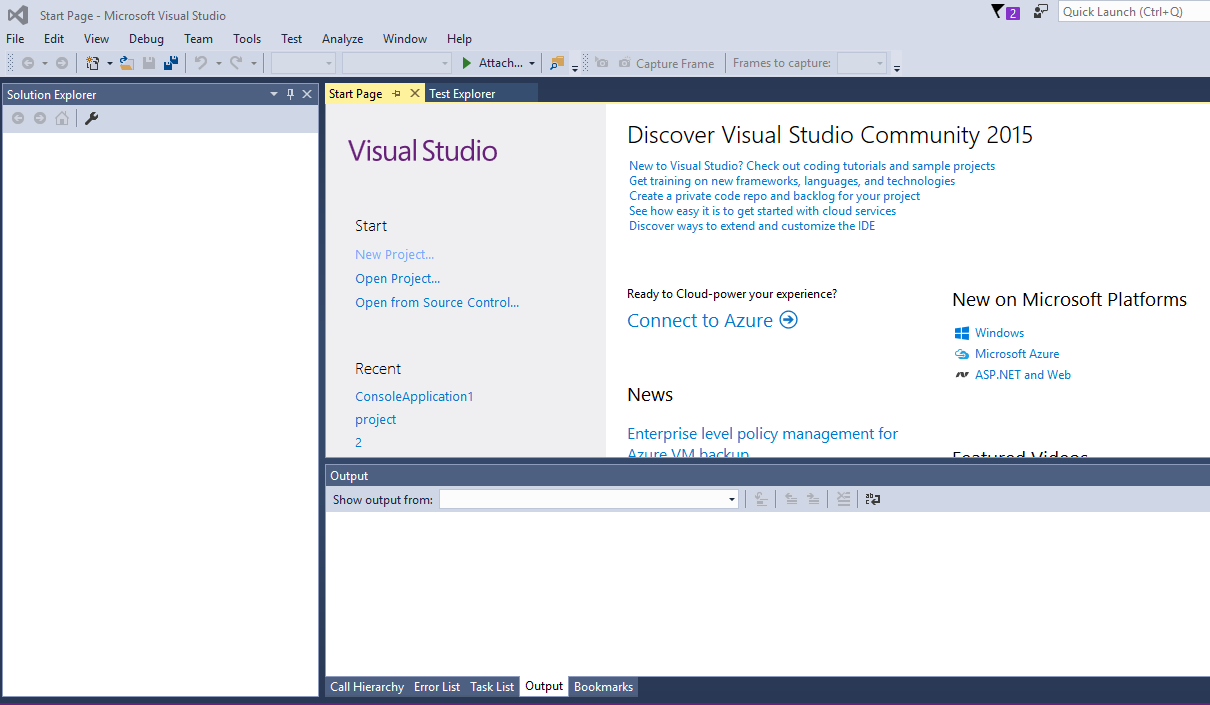
Рис. 1. Стартовое окно среды MS Visual Studio
Следует выбрать пункт создания нового проекта. В левой части окна необходимо выбрать язык С++, после чего в центральной части окна выбрать режим создания консольного приложения Windows Console Application. В строке Name внизу окна указать имя проекта (для данной работы lr1) и указать путь к папке, в которой будут размещаться файлы проекта в строке Location. Внешний вид меню создания проекта представлен на рис. 2.
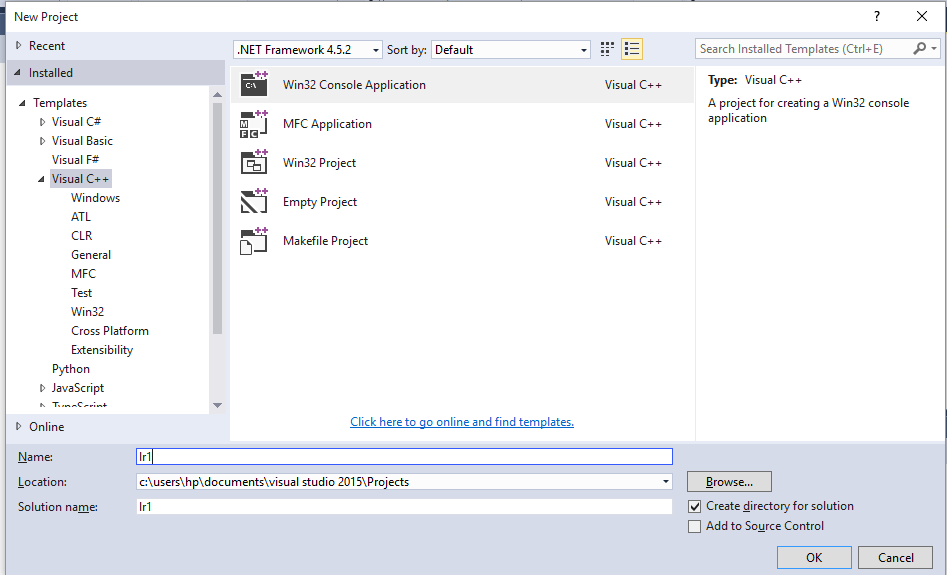
Рис. 2. Меню создания проекта
При нажатии на кнопку «ОК» откроется мастер создания нового проекта (рис. 3.).

Рис. 3. Мастер создания проекта
Требуется нажать на кнопку «Next». В открывшемся диалоговом окне (рис. 4) сделать активным флаг «Empty project» и нажать кнопку «Finish». В этом случае в созданный проект не будут добавлены никакие файлы и их создание необходимо будет осуществить самостоятельно.
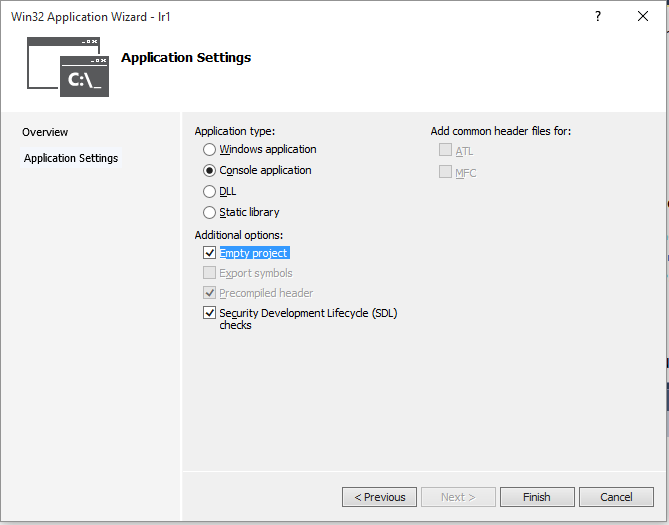
Рис. 4. Меню настройки проекта.
После закрытия мастера откроется окно с пустым проектом. Слева располагается окно обозревателя решений (Рис. 5). В нем представлены все файлы проекта, разделенные по категориям.
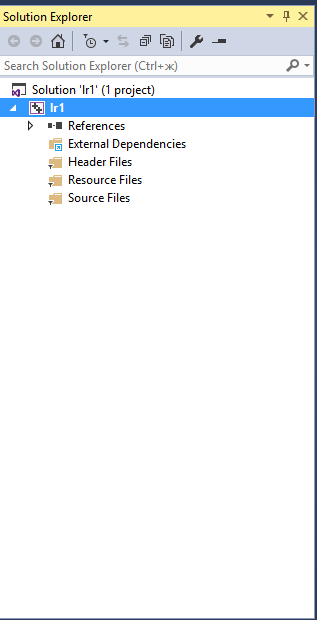
Рис. 5. Обозреватель решений
С понятиями заголовочных файлов и ресурсов проекта мы познакомимся позднее. На данном этапе лабораторной работы добавим файл с кодом в созданный проект. Для этого нажмем правой кнопкой мыши на имени проекта, в возникшем контекстном меню выберем пункт «Add», затем нажмем пункт «New Item» (рис. 6).
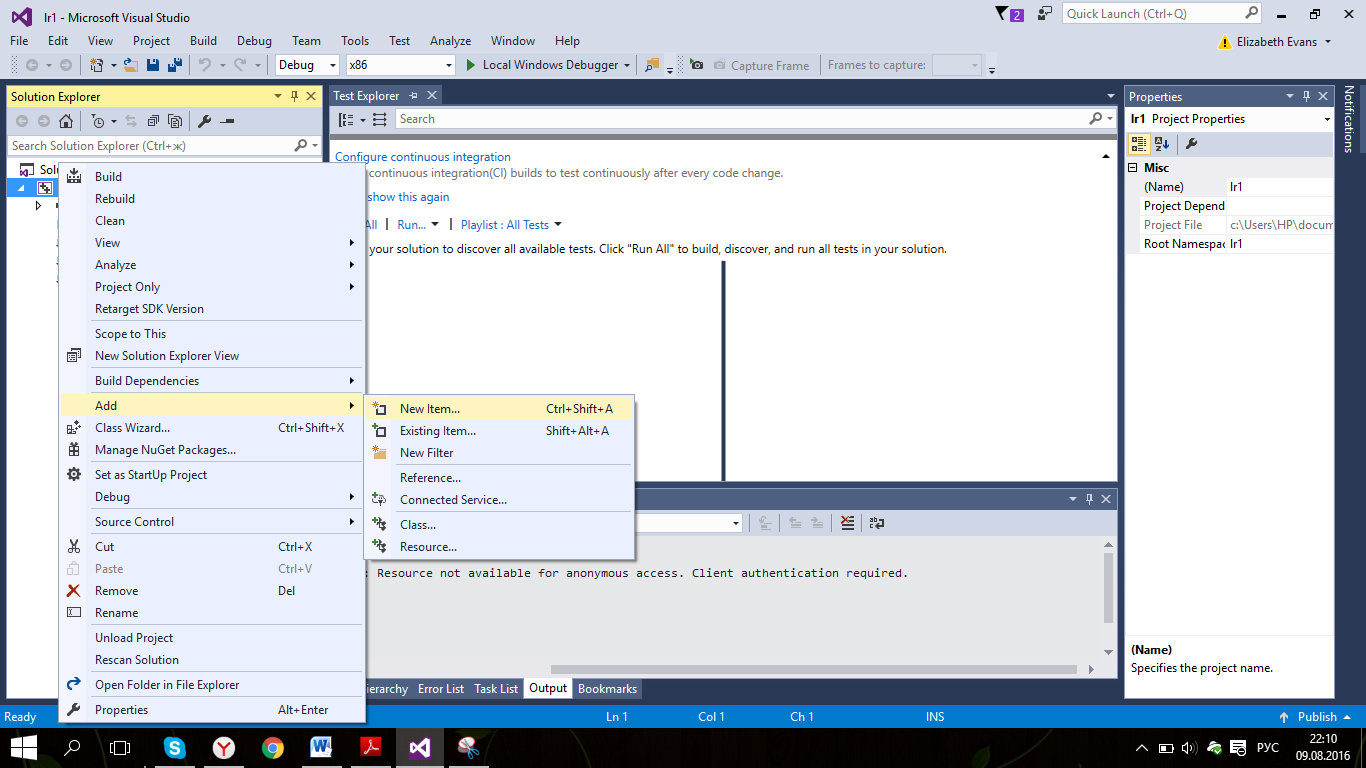
Рис. 6. Добавление файла в проект
В открывшемся диалоговом окне (рис. 7) требуется выбрать «C++ FILE» и указать имя файла («lt1»), директорию хранения файла менять не рекомендуется, по умолчанию файл создается в папке проекта.
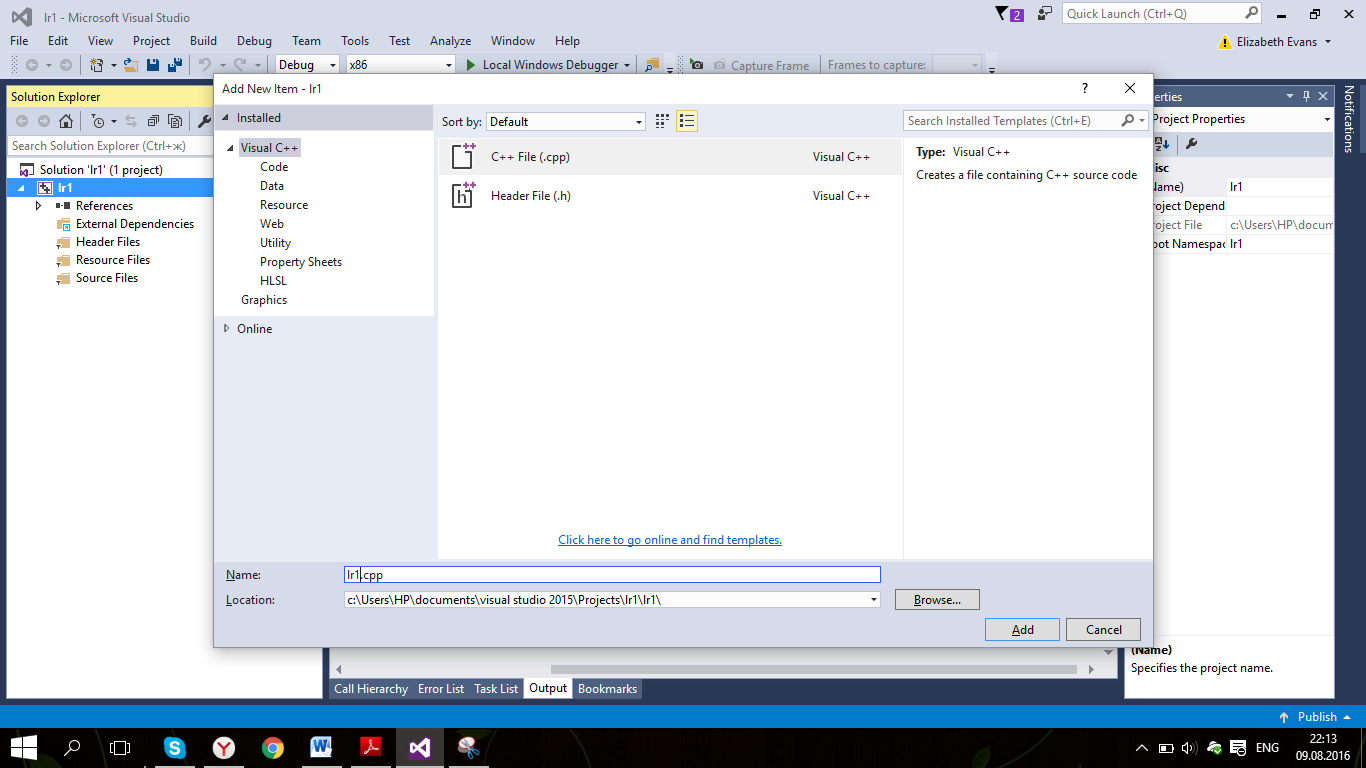
Рис. 7. Добавление файла в проект
Созданный файл отобразится в обозревателе решений (рис. 8). Содержимое файла доступно до редактирования в центральном окне.

Рис. 8. Обозреватель решений с добавленным файлом lr1.cpp
В центральной части окна располагается рабочая область, в которую заносится текст программы. Простейшая программа на языке С++ должна содержать функцию main(), которая является точкой входа в программу. Добавим в файл «lr1.cpp» следующий код:
int main()
{
return 0;
}
Стоит обратить внимание, что Microsoft Visual Studio автоматически закрывает скобки, а также предлагает окончание вводимых команд. Данная функция так же носит название «добивание» и вызывается нажатием сочетания клавиш «ctrl+space».
Произведем отладку написанного нами кода, выбрав в меню «Debug» команду «Start Debugging» или нажав клавишу F5. В результате на экране на несколько секунд появилось консольное окно, что означает, что процесс отладки прошел успешно. Мы не увидели никаких действий программы потому, что функция main() пока не содержит никаких команд.
Теперь откроем папку, которую указали как место хранения файлов проекта. В ней следует обратить внимание на файл решения MVS Solution. В папке с именем проекта можно найти сам файл проекта и С++ файл с кодом нашей программы. В папке «Debug» располагается скомпилированный файл консольного приложения. Это и есть наша готовая программа. (рис. 9)

Рис. 9. Содержимое проекта
Вернемся в Microsoft Visual Studio и добавим в функцию main() следующий код:
int a = 5;
a = a + 30;
int b = a * 2;
b = a + b
Следует обратить внимание на то, что код должен располагаться выше команды return, являющейся точкой выхода из процедуры main(), а следовательно, точкой завершения программы.
Стоит обратить внимание, что редактор подчеркнул красным фрагмент кода (рис. 10). Это означает, что текст программы содержит синтаксические ошибки.
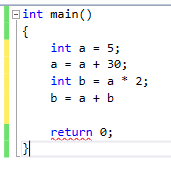
Рис. 10. Редактор кода программы
Произведем отладку программы, нажав F5. Поскольку текст программы содержит синтаксические ошибки, отладчик прекратит компиляцию, выдав соответствующее сообщение (рис. 11) и предложив запустить последнюю рабочую версию программы.
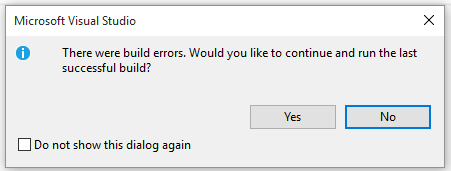
Рис. 11. Вывод сообщения об ошибке
После нажатия кнопки «NO» в нижней части окна отобразится список ошибок в тексте нашей программы (рис. 12). В окне указана суть ошибки и строка, в которой она возникла. Двойной щелчок по ошибки позволит перевести курсор в окне с текстом программы на строку, содержащую ошибку. В данном случае среда разработки указывает на отсутствие точки с запятой перед командой return, это означает, что «;» пропущена выше, в строке
«b = a + b». Добавим в конце строки недостающий символ и нажмем F5. Теперь процесс отладки будет произведен успешно.

Рис. 12. Список ошибок в тексте программы
Поскольку мы не вводим в программу никаких данных и не выводим результат, после запуска приложения мы опять же увидим на несколько секунд появившееся консольное окно.
Перейти к списку ошибок можно выбрав вкладку «Error List» (рис. 13) в нижней части экрана. Стоит отметить, что данная вкладка содержит не только список ошибок, но и список предупреждений, которые могут повлиять на правильность работы программы, но при этом не делают невозможной компиляцию кода.

Рис. 13. Вкладка «Error List»
В процессе написания программы допускается множество синтаксических ошибок (часто по причине невнимательности), которые легко отслеживаются в редакторе кода и в процессе отладки. Намного сложнее выявлять логические ошибки при написании алгоритма решения той или иной задачи. Microsoft Visual Studio позволяет контролировать значения переменных в процессе выполнения программы.
Одним из удобных инструментов Microsoft Visual Studio является использование точек останова (рис. 14) – намеренного прерывания исполнения программы. В режиме отладки программа будет исполняться до такой точки, после чего ее выполнение будет приостановлено и возобновлено нажатием клавиши F5. Чтобы поставить точку останова, следует щелкнуть левой кнопкой мыши по серой области слева от кода программы.

Рис. 14. Использование точек останова
В режиме отладки на строку, код которой в данный момент выполняется, указывает желтая стрелка (рис. 15).

Рис. 15. Пауза выполнения программы
При наведении на переменную появляется подсказка с ее текущим значением (рис. 16).
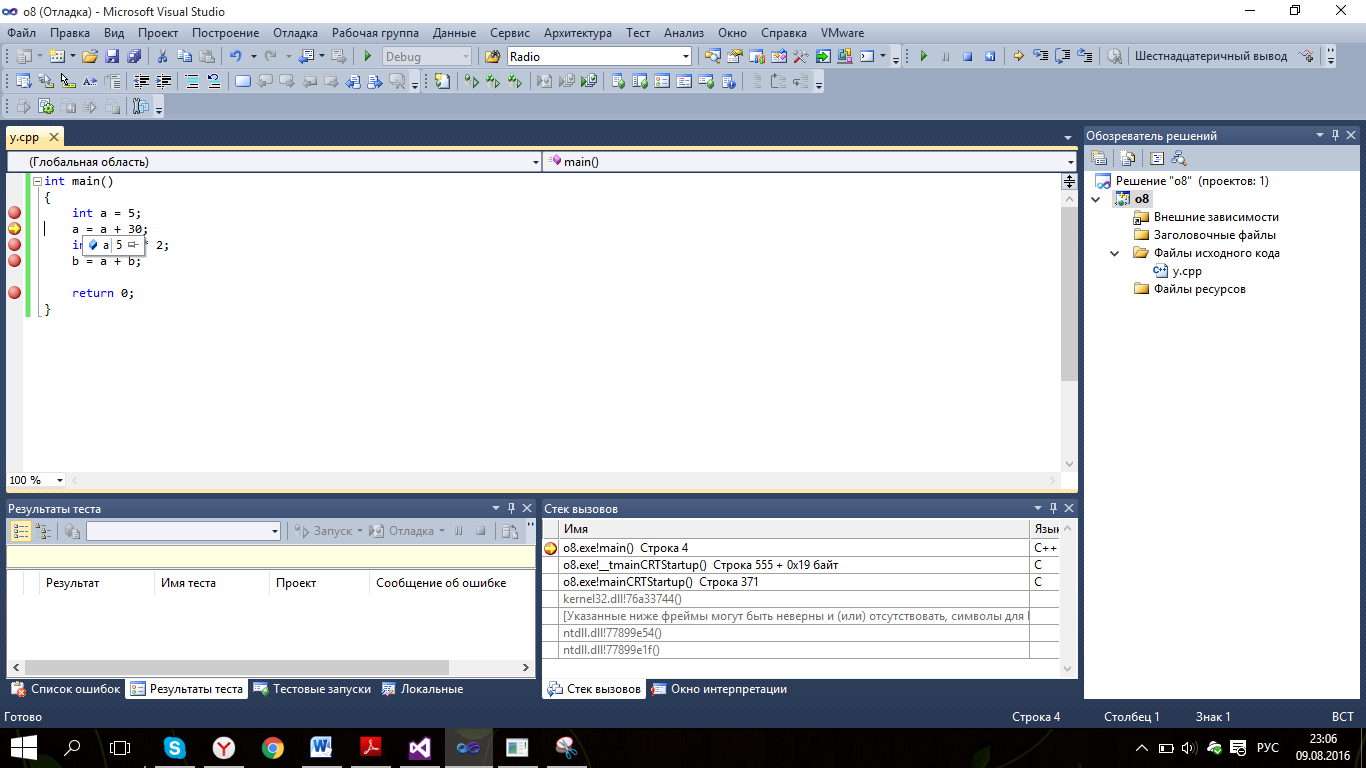
Рис. 16. Возврат текущих значений переменных
Таким образом, мы имеем возможность контролировать значения переменных на каждом шаге выполнения программы, а также следить за путем выполнения программы в случае наличия ветвлений и циклов.
Задания для самостоятельного выполнения
Создайте новый проект. В функцию main() добавьте следующие команды:
int a=2,b=3,c=6;
a=”номер варианта”
b:=a*2;
c=a+b;
b=(a+b)*c
a=b+a+c;
Найдите синтаксические ошибки и отследите изменение значений переменных, результаты представьте в виде таблицы:
| № строки | a | b | c |
| 1 | |||
| … |
ПОРЯДОК ВЫПОЛНЕНИЯ РАБОТЫ.
1. Протестировать программу.
2. Создайте новый проект. В функцию main() добавьте следующие команды:
int a =2, b =3, c =6;
a =”номер по списку”
b:=a*2;
c=a+b;
b=(a+b)*c
a=b+a+c;
3. Найдите синтаксические ошибки и отследите изменение значений переменных, результаты представьте в виде таблицы:
| № строки | a | b | c |
| 1 | |||
| … |
СОДЕРЖАНИЕ ОТЧЕТА
1. Титульный лист с названием лабораторной работы, номером своего варианта, фамилией студента(ов) и группы.
2. На первом после титульного листа указать :
- Название работы.
- Цель.
- Задание по варианту.
3. Код программы.
4. Список выявленных ошибок.
5. Таблица промежуточных значений переменных.
КОНТРОЛЬНЫЕ ВОПРОСЫ
1. Что такое компилятор и компиляция?
2. Что такое программа?
3. Что такое проект, решения и в чем их различия?
4. Что такое отладка программа?
5. Какие инструменты отладки Вы знаете?
Дата добавления: 2019-11-25; просмотров: 621; Мы поможем в написании вашей работы! |

Мы поможем в написании ваших работ!
